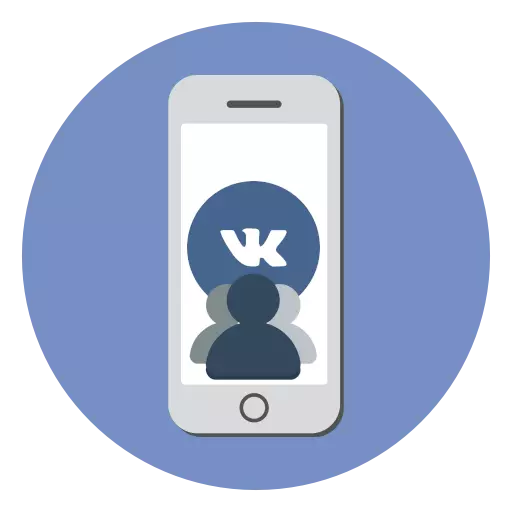
VKontakte е популярна социална мрежа, в която милиони потребители да намерят интересни групи: с когнитивни публикации, разпространение на стоки или услуги, общности за лихви и др Създайте своя група няма да има проблем - за това, което трябва за iPhone и за официалното заявление.
Създайте група с VK на iPhone
разработчиците Vkontakte услуги са постоянно работещи на официално заявление IOS: днес е работен инструмент, малко по-ниско уеб версия, но в същото време на популярния смартфон на Apple е напълно адаптирана към сензорния екран. Поради това, с помощта на програмата за iPhone, можете да създадете група буквално за няколко минути.
- Изпълнете приложението VKontakte. В долната част на прозореца, отворете раздела ръб отдясно, а след това отидете на раздела "Груп".
- В горния десен област, изберете икона със знак плюс карта.
- Прозорецът за създаване на Общността се отваря на екрана. Изберете предполагаемото вида на групата. В нашия пример, изберете "тематичен общност".
- На следващо място, посочва името на групата, специфични теми, както и на интернет страницата (ако има такъв). Съгласен съм с правилата и след това натиснете "Създаване на Общността" бутона.
- Всъщност, в този процес на създаване на група може да се счита за приключена. Сега друга етап започва - за създаване на група. За да се пристъпи към параметрите, чешмата в горната дясна част на иконата на зъбно колело.
- На екрана ще се покаже основните раздели на ръководството на групата. Помислете за най-интересните настройки.
- Отворете кутията информация. Тук вие сте поканени да се уточни описание за групата, както и, ако е необходимо, променете краткото име.
- Точно под, изберете "Действие Бутон". Активирайте тази позиция, за да добавите специален бутон на главната страница, с която, например, можете да отидете на сайта, отворете приложението общност, контакт чрез имейл или телефон и така нататък.
- На следващо място, в рамките на "Действие Бутон" позиция, раздел "Cover" се намира. В това меню имате възможност да качите снимката, който ще бъде група, шапка, и ще бъдат показани в горната част на основната група на групата. За удобство на потребителите на корицата, можете да поставите важна информация за групови посетители.
- По-долу, в раздела "Информация", ако е необходимо, можете да зададете възрастовата граница, ако съдържанието на вашата група не е предназначено за деца. Ако Общността включва публикуване на новини от посетителите на групата, активирайте само "от всички потребители" или само от абонати ".
- Върнете се в прозореца на основните настройки и изберете "Раздели". Активирайте необходимите параметри, в зависимост от това кое съдържание се планира да бъде поставено в общността. Например, ако това е дискусионна група, може да нямате нужда от такива участъци като стоки и аудио записи. Ако създадете търговска група, изберете раздела "Стоки" и го конфигурирайте (посочете обслужваните страни, получени по валута). Самите стоки могат да се добавят чрез уеб версията на Вконтакте.
- В същия раздел "Раздели" имате възможност да конфигурирате автомобил: активирайте параметъра "неприлични изрази", така че vkontakte да ограничи публикуването на неправилни коментари. Също така, ако активирате елемента "ключови думи", ще имате възможност ръчно да посочите кои думи и изрази в групата няма да бъде позволено да публикуват. Останалите настройки се променят на своята преценка.
- Върнете се в главния прозорец на групата. За пълнота можете да добавите само аватар - да направите това, докоснете съответната икона и след това изберете "Промяна на снимката".
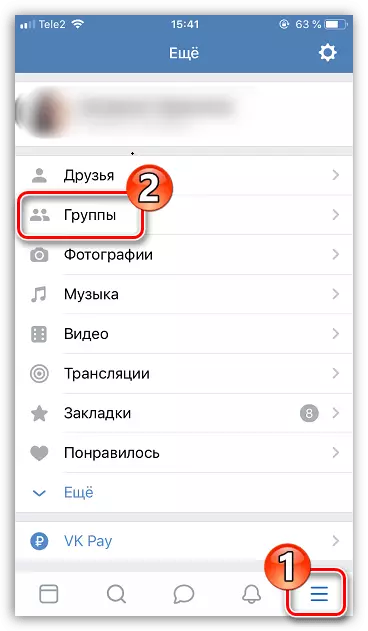
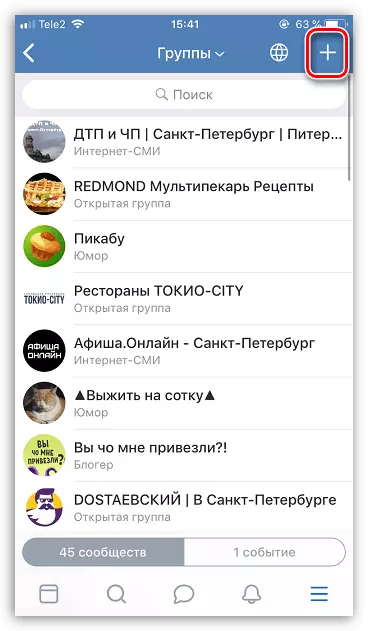
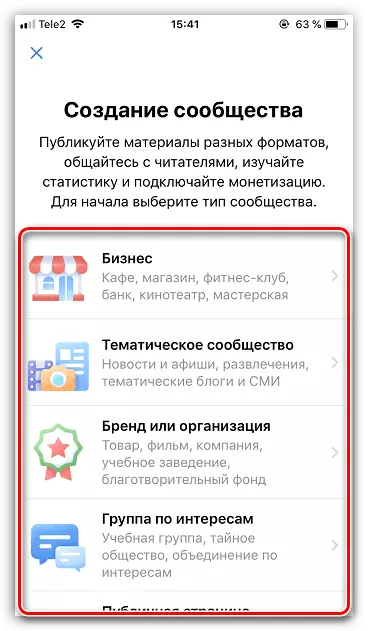
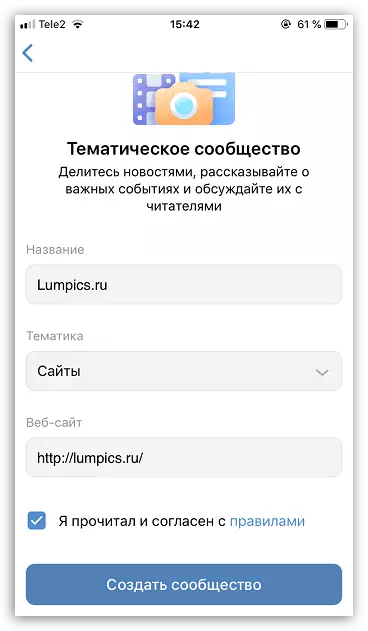
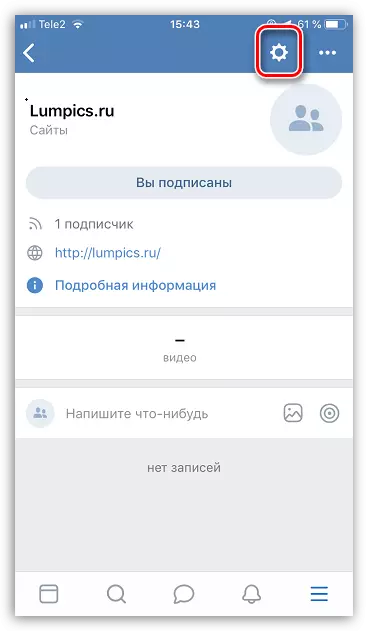
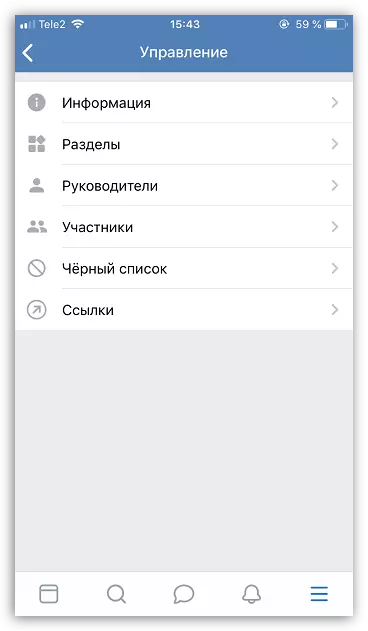
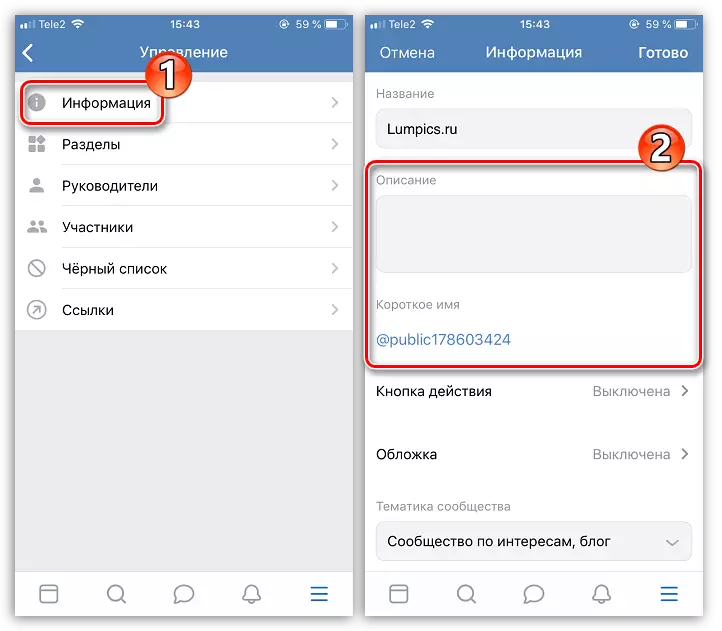
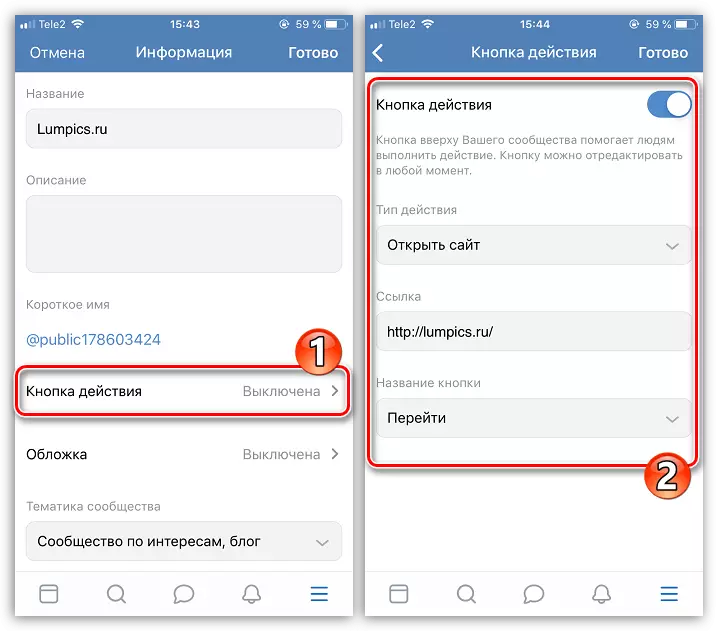
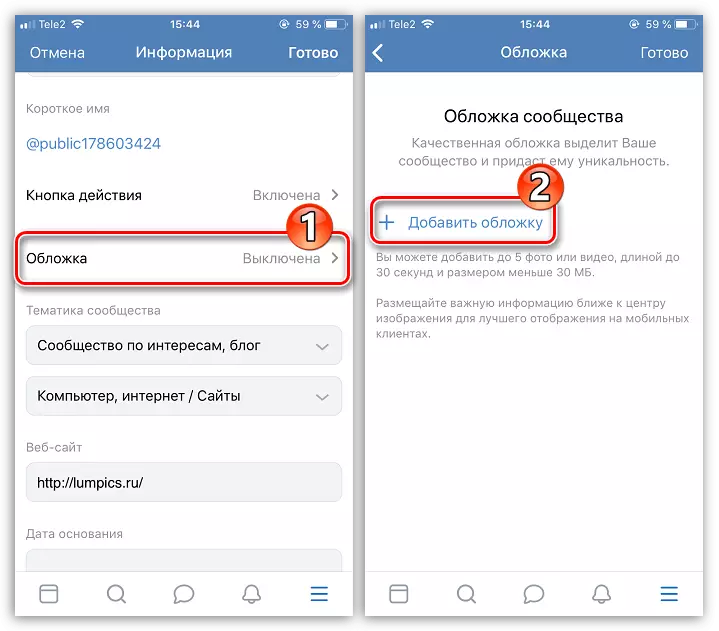
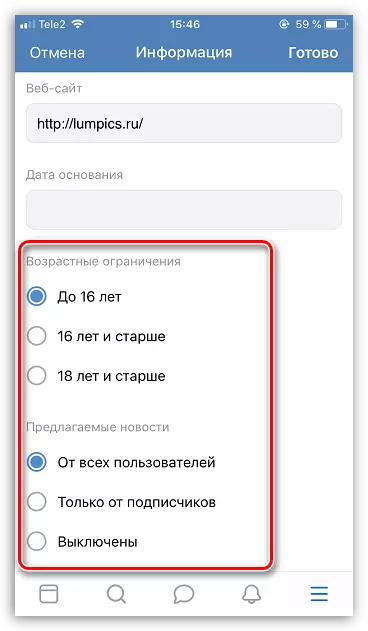
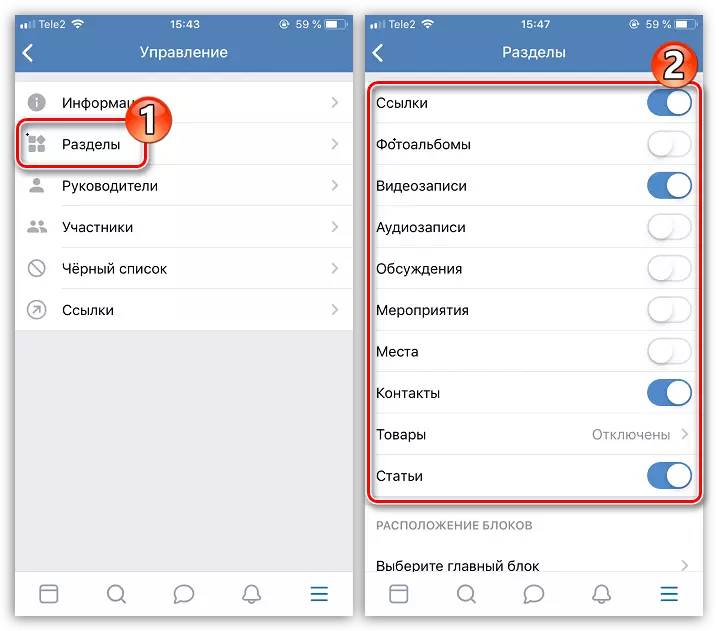
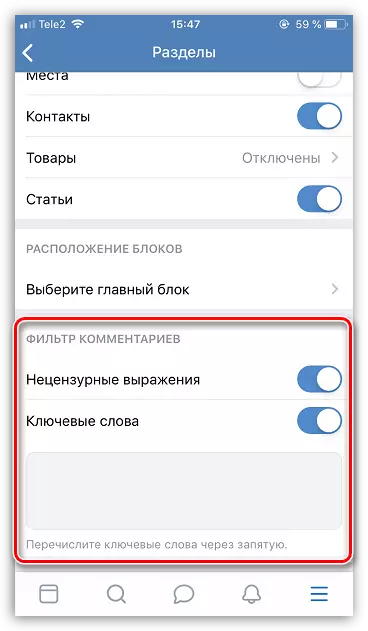
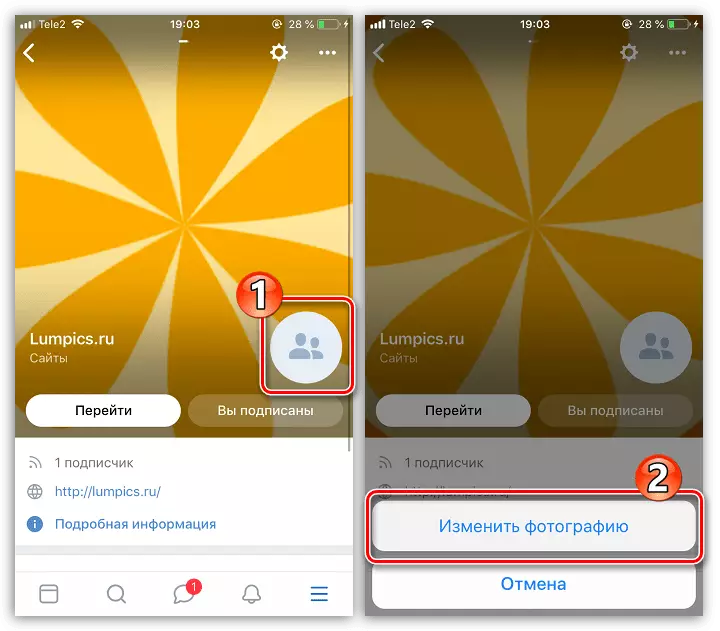
Всъщност, процесът на създаване на група VKontakte на iPhone може да се счита за завършен - остава да отидете на подробна стъпка стъпка към вашия вкус и съдържание на съдържание.
